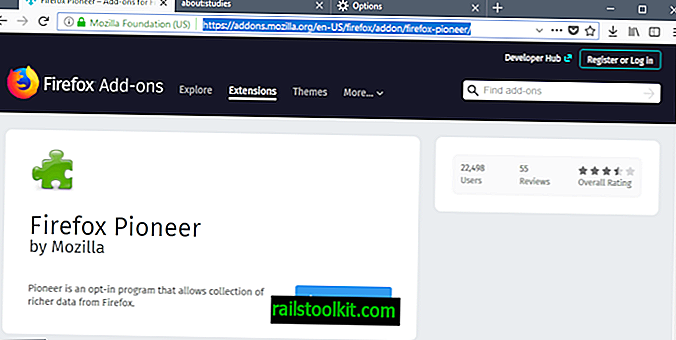Kui installite Apple'i iTunes'i tarkvara Windowsisse, installitakse automaatselt palju lisakomponente, ilma et oleks võimalust seda vältida.
Näiteks iTunes'i uusim versioon selle kirjutamise ajal - iTunes 12.6.1 Windowsi jaoks - installib iTunes'i kõrvale veel viis komponenti.
Need on: Apple'i rakenduste tugi (32-bitine), Apple'i rakenduste tugi (64-bitine), Bonjour, Apple'i tarkvarauuendus, Apple'i mobiilseadmete tugi.
Lisaks sellele installib iTunes'i installija süsteemi automaatselt kolm teenust - Bonjouri teenus, Apple'i mobiilseadmete teenus ja iPod Service.
Kuid neid on veel. Programm iTunesHelper.exe on konfigureeritud käivitamiseks alguses ja ka AppleSoftware Update'i toiming on kavandatud käima üks kord nädalas.
Kuidas eemaldada Windowsist iTunes'i lisakomponente

Ehkki on selge, et mõnda neist komponentidest on vaja, võib mõni mitte. Näiteks kui te ei ühenda mobiilsideseadet iTunesiga, ei peaks olema vaja Apple'i mobiilseadmete tuge ega iPodi teenust.
Küsimus on järgmine: mis juhtub komponentide eemaldamisel? Uurime välja.
Apple'i mobiilseadmete tugi
Programm on vajalik andmete sünkroonimisel iTunes'i ja Apple'i mobiilseadmete, näiteks iPadi, iPhone'i või iPodi vahel. Programmi desinstallimisel jätkab iTunes tööd. Puuduva komponendi tõttu ei saa te aga iTunes'i kasutades enam andmeid Apple'i seadmetega sünkroonida.
Pange tähele, et Apple'i mobiilseadmete toe desinstallimine ei eemalda iPodi teenust.
Kuidas seda eemaldada:
- Puudutage Windowsi klahvi, tippige appwiz.cpl ja klõpsake sisestusklahvi. See avab juhtpaneeli apleti "Eemalda programm". (vaadake kõiki juhtpaneeli faile siin) -
- Leidke installitud programmide loendist Apple'i mobiilsideseadmete tugi, paremklõpsake kirjet ja valige desinstalli. Selle eemaldamiseks Windowsi arvutist järgige juhiseid.
Apple'i tarkvarauuendus
Apple'i tarkvaravärskendus on Apple'i automaatne värskendustarkvara. Programm kasutab muu hulgas plaanitud toiminguid kord nädalas värskenduste kontrollimiseks.
Programmi eemaldamisel jätkab iTunes tööd. Negatiivne külg on see, et peate värskendusi käsitsi kontrollima ja pärast komponendi eemaldamist need käsitsi installima.
Programmi eemaldamisel eemaldatakse automaatselt ka ajastatud toiming.
Kuidas seda eemaldada:
- Kui olete selle sulgenud, avage uuesti juhtpaneeli aplett "Programmi eemaldamine".
- Leidke sealt Apple'i tarkvarauuendus, paremklõpsake kirjet ja valige kontekstimenüüst desinstalli suvand. Järgige avanenud dialoogi.
Apple'i rakenduste tugi 32-bitist / 64-bitist
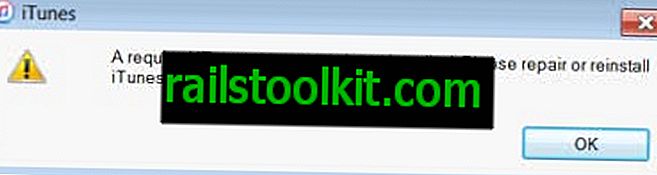
Märkus. ITunes ei käivitu, kui eemaldate Windowsi arvutist Apple'i rakenduse toe. Tarkvara iTunes kuvab käivitamisel veateate:
Nõutavat iTunes'i komponenti pole installitud. Parandage või installige iTunes uuesti (-45075)
Võite siiski 32-bitise versiooni eemaldada ja 64-bitise versiooni installida ning iTunes töötab korralikult. Ma ei märganud tarkvara käitamisel ühtegi probleemi, kuid mõne komponendi eemaldamisel võib mõni funktsioon olla piiratud või pole saadaval.
Pange tähele, et iTunes võib külmuda, kui ühendate masinaga iOS-seadme.
Kuidas seda eemaldada:
- Juhtpaneeli apleti avamiseks programmi eemaldamiseks kasutage ülaltoodud juhiseid.
- Leidke 32-bitine Apple'i rakenduse tugi, paremklõpsake kirjet ja valige kontekstimenüüst desinstalli.
- Tehke sama Apple'i rakenduse toe 64-bitise versiooniga.
Bounjour
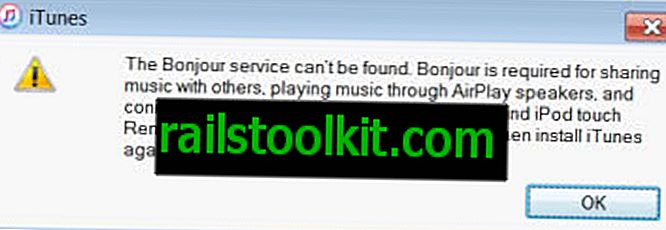
Bonjouri teenust ei leita. Bonjour on vajalik muusika jagamiseks teistega, muusika esitamiseks AirPlay kõlarite kaudu, ühenduse loomiseks Apple TV-ga ning iPhone'i ja iPod touchi puldi kasutamiseks. Selle probleemi lahendamiseks desinstallige iTunes ja installige iTunes uuesti.
Bonjour on vajalik üsna väikese funktsionaalsuse jaoks, eriti kui tegemist on muusika jagamise, AirPlay kõlarite, AppleTV ja puldide kasutamisega.
Võite Bonjouri Windowsi süsteemist eemaldada ja iTunes jätkab laadimist ja funktsioneerimist. Mis tahes komponent või funktsioon, mis nõuab Bonjouri, lakkab siiski töötamast.
Kuidas seda eemaldada:
- Laadige juhtpaneeli Programmi eemaldamine alla.
- Leidke installitud programmide loendist Bonjour, paremklõpsake sellel ja valige desinstalli.
Järelejäänud
Ehkki saate enamiku iTunes'i pearakenduse installitud lisaprogrammidest eemaldada, ei saa te selle metoodika abil mõnda lisatud komponenti keelata ega eemaldada.
- iPod Service jääb teenusena installitavaks. Saate laadida services.msc, topeltklõpsata teenust ja lülitada käivitustüübi välja ja siis vajutada stoppnuppu selle seansi peatamiseks. Komponent on vajalik iPodide ja mobiiltelefonidega suhtlemiseks.
- iTunesHelper.exe lisatakse Windowsi opsüsteemi käivitamisel. Soovitan teil automaatse käivituse sisestuse keelamiseks kasutada sellist programmi nagu Autoruns. Programmi käivitamisel leiate iTunesHelper.exe sisselogimisloendist.
Sõnade sulgemine
Saate eemaldada suurema osa lisatarkvarast, mille Apple installib koos oma iTunesi tarkvaraga. Ehkki te ei soovi seda teha, kui ühendate seadmega regulaarselt iPhone'i, iPadi või iPodi või kasutate muud Apple'i riistvara ja funktsioone, mida toidab iTunes, võivad kasutajad, kes ei eemalda programme ja lisakomponente kiirendamiseks süsteemi laadimine, kettaruumi vabastamine ja nende programmide turvalisuse või stabiilsusega seotud probleemide vältimine.
On üsna kahetsusväärne, et iTunes'i installija pole kasutajasõbralik, pakkudes võimalusi nende lisakomponentide installimise kohandamiseks.
Nüüd sina : kas sa kasutad iTunesit? Kuidas te nende lisarakenduste ja -teenustega hakkama saate?